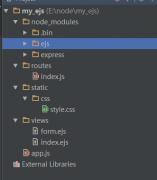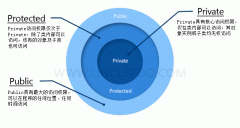教你开发一款极为简单实用的jQuery图表插件(1)(2)
四 饼图

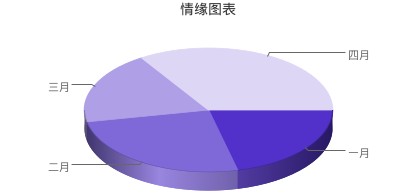
一般情况下我最细的是饼图,给人的感觉就是很不错。 以上两个图其实就这是类型不同而已
- //饼图
- function QuarterPie(){
- $.ajax({
- url: "/Home/GetQuarterPie",
- success: function (data) {
- var json = eval(data);
- var opt = {
- data: json,
- title: "情缘图表",
- axis_labels: ["一月", "二月", "三月","四月"],
- size: "400x200",
- type: "p"
- };
- var api = new jGCharts.Api();
- jQuery('<img>').attr('src', api.make(opt)).appendTo("#myQuarterPie");
- }
- });
- }
- //3D饼图
- function Quarter3DPie(){
- $.ajax({
- url: "/Home/GetQuarterPie",
- success: function (data) {
- var json = eval(data);
- var opt = {
- data: json,
- title: "情缘图表",
- axis_labels: ["一月", "二月", "三月","四月"],
- size: "400x200",
- type: "p3"
- };
- var api = new jGCharts.Api();
- jQuery('<img>').attr('src', api.make(opt)).appendTo("#myQuarter3DPie");
- }
- });
- }
五 代码分析
从上面的代码可以看出,其实使用这个插件制作图表就类型的不同而已。需要修改的是 type 这个值
这里介绍type支持的类型:
折线图 lc
点线图 lxy
Sparkline 图 ls
叠加型水平条形图 bhs
叠加型垂直条形图 bvs
水平条形图 bhg
垂直条形图 bvg
饼图 p
三维饼图 p3
维恩图 v (目前没有看到效果,各位可以尝试)
散点图 s (目前没有看到效果,各位可以尝试)
雷达图 r (目前没有看到效果,各位可以尝试)
地图 t (目前没有看到效果,各位可以尝试)
仪表 gom
六 插件相关参数说明
data: 一个二维数组,参数类型如下:[[153, 60, 52], [113, 70, 60], [120, 80, 40]]
size: 图片显示的大小 ( width x height ) 300x200
type: 前面已经说过了 这里不再累述
xis_labels : 横轴文字
legend :图例
bar_width : 20 默认 20 条形宽度
bar_spacing : 1 默认1 条形间距
colors : ['4b9b41','81419b','41599b'] 图例显示颜色
bg : 'e0e0e0' 背景颜色
bg_trasparency : 50 背景透明度
bg_offset : '000000' 渐变终结色
bg_angle : '45', 默认 90 渐变角度
bg_type : 'gradient' 默认 solid 渐变方式
bg_width : '10' 默认 10 渐变步伐
chbg : 'FFFFFF', 图表区颜色
chbg_offset : '4b9b41' 图表区渐变终结色
chbg_angle : '45' 默认90 渐变角度
chbg_type : 'gradient' 默认 solid 渐变方式
title : 'Bar Chart', 图表标题
title_color : 'a98147',
title_size : 20 默认10
grid : true, 默认 false 网格
grid_x : 5, 默认 10 X轴网格宽度
grid_y : 5, 默认格宽度
grid_line : 5, 默认
grid_blank : 0 默认度
fillarea : true 默认图表区
fillbottom : true 默认下端
filltop : true 默认充上端
lines: [[4,2,2],[6,3,3]] 点线图,[线宽,点宽,空白宽]
七 代码示例下载
点击下载, 代码有一部分是使用的的数据库数据,因此运行的时候可能会有问题,这里需要做相应的修改!
这里就简单介绍到这里,如果各位有兴趣可以尝试修改其中的效果来看看运行效果